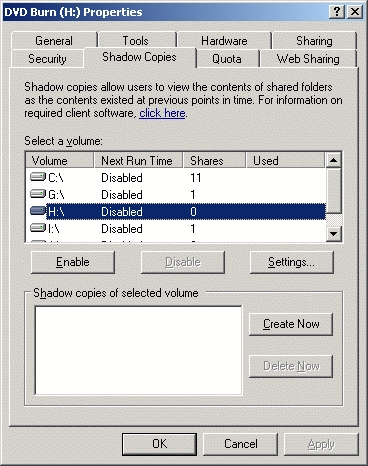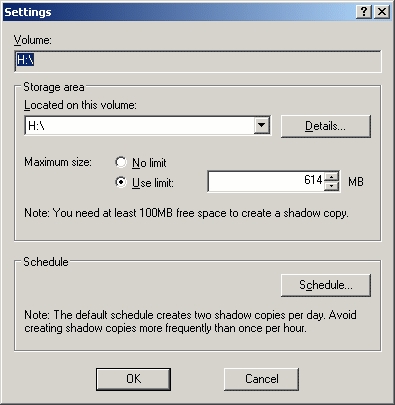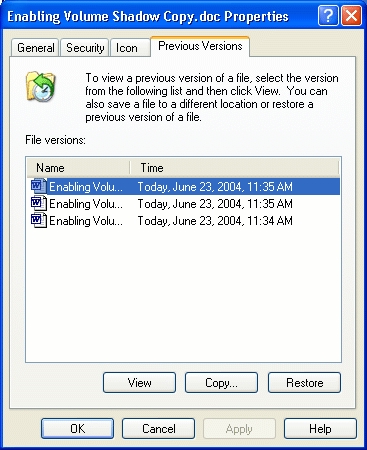Работа со службой теневого копирования томов Windows Server 2003.
Хотя я всегда считал Windows 2000 Server хорошей операционной системой, мне всегда казалось, что в ней не хватает нескольких вещей. Возьмем, к примеру, корзину. Корзина была впервые представлена в Windows 95, а также была включена в Windows 2000. Проблема была в том, что это работало только локально. Например, если администратор сидел за консолью сервера и случайно удалил файл, он мог легко зайти в корзину и получить его обратно. Однако, если бы тот же самый администратор на своей рабочей станции имел удаленный доступ к серверу и случайно удалил тот же файл, он исчез бы навсегда. Поскольку файл был удален из сети, а не локально, он не будет помещен в корзину.
Хорошая новость заключается в том, что Microsoft устранила эту проблему в Windows Server 2003. Плохая новость заключается в том, что восстановить файл, случайно удаленный из сети, не так просто, как открыть корзину. Вместо этого процесс контролируется через службу теневого копирования томов (VSS).
Что такое служба теневого копирования томов?
Служба теневого копирования томов — это скорее удобная функция, чем альтернатива резервному копированию. Причина этого в том, что данные теневой копии находятся на том же томе, что и исходные данные. Следовательно, если том будет поврежден, то не будет возможности восстановить резервные копии теневых копий. Вместо этого вам придется полагаться на традиционное резервное копирование на ленту.
Еще одно ограничение резервных копий теневых копий заключается в том, что они работают только в том случае, если Windows работает. Например, если Windows выйдет из строя из-за повреждения реестра, Windows не будет работать. Поэтому вам придется восстанавливать Windows из традиционной резервной копии, а не из резервной копии теневой копии.
Еще одно ограничение заключается в том, что резервные копии теневых копий предназначены для восстановления одного файла за раз. Из-за этого резервные копии теневых копий не подходят для восстановления большого количества файлов.
Однако эти ограничения не означают, что резервные копии теневых копий бесполезны. С другой стороны. Если пользователю необходимо вернуться к предыдущей версии файла, резервная копия теневой копии позволит ему восстановить предыдущую версию без вашего участия. Вам не нужно настраивать операцию восстановления, вам не нужно монтировать ленту, вам вообще ничего не нужно делать.
Включение теневого копирования тома
Все параметры конфигурации VSS доступны через консоль управления дисками Windows. Вы можете получить доступ к консоли управления дисками, введя команду DISKMGMT.MSC в строке «Выполнить». Когда откроется консоль управления дисками, вы должны убедиться, что том, на котором вы планируете запустить VSS, отформатирован как NTFS. Если том в настоящее время отформатирован как FAT или как FAT-32, вы можете ввести команду CONVERT C: /FS:NTFS в строке «Выполнить», где C: — это буква диска, присвоенная тому, который вы хотите преобразовать. Имейте в виду, что преобразование тома в NTFS — это односторонняя операция, и том нельзя преобразовать обратно в FAT или FAT-32 без переформатирования.
Теперь, когда жесткий диск подготовлен, пришло время включить VSS. Для этого щелкните правой кнопкой мыши том, для которого вы хотите включить VSS, и выберите команду «Свойства» в появившемся контекстном меню. Имейте в виду, что VSS можно включить только на уровне громкости. Вы не можете управлять VSS на уровне диска, папки или общего ресурса. На этом этапе вы должны увидеть окно свойств тома. Выберите вкладку «Теневые копии» на странице свойств, и вы сможете увидеть, для каких томов в настоящее время включено теневое копирование, если таковые имеются, как показано на рисунке A.
Рисунок A. Вы можете использовать вкладку «Теневые копии» на странице свойств тома, чтобы увидеть, где было включено теневое копирование.
Вы можете просто нажать кнопку «Включить», чтобы включить теневые копии на выбранном томе, но я рекомендую вместо этого нажать «Настройки». Это позволяет настроить поведение теневого копирования. Как видно на рис. B, Windows автоматически ограничивает объем пространства, которое может занимать теневое копирование (хотя для теневого копирования требуется минимум 100 МБ). Однако вы можете указать Windows не ограничивать пространство. Я рекомендую не ограничивать VSS, потому что при наличии достаточного свободного места на диске VSS может поддерживать до 64 версий каждого файла. Кроме того, когда место на диске начинает заканчиваться, Windows автоматически удаляет старые теневые копии, чтобы освободить место для новых данных.
Рисунок B: Windows автоматически ограничивает потребление дискового пространства теневой копией
Еще одной функцией диалогового окна «Настройки» является расписание. По умолчанию Windows планирует создавать теневые копии два раза в день. Вы можете настроить расписание для создания теневых копий ваших данных так часто, как вам нравится, при условии, что вы не планируете создавать теневые копии чаще одного раза в час. Хотя Windows не запрещает вам создавать теневые копии чаще, чем раз в час, это действительно снижает производительность сервера и создает риск создания неполных теневых копий.
Когда вы закончите настройку параметров конфигурации, просто нажмите «ОК», а затем нажмите «Включить», чтобы включить VSS на выбранном томе. Нажмите OK, чтобы закрыть лист свойств тома.
Клиенты теневого копирования
Включение VSS — это только полдела. Еще одна вещь, которую вы должны сделать, это настроить ваши рабочие станции так, чтобы они могли получить доступ к файлам теневого копирования. Для этого вы должны создать общий сетевой ресурс на своем сервере, который позволит клиентам получить доступ к папке сервера %SYSTEMROOT%TWCLIENTX86.
После того, как местоположение будет опубликовано, перейдите на клиентский компьютер и запустите программу TWCLI32.MSI, найденную в этой папке. Запуск этого файла запускает мастер установки клиента предыдущей версии. Мастер полностью автоматизирован и не требует от вас каких-либо действий, кроме нажатия кнопки «Готово» после завершения установки.
Теперь предположим, что пользователю нужно восстановить предыдущую версию файла. Для этого им нужно будет щелкнуть правой кнопкой мыши файл и выбрать команду «Свойства» в появившемся контекстном меню. Когда появится лист свойств файла, пользователь должен выбрать вкладку «Предыдущие версии», чтобы просмотреть все предыдущие версии файла, которые могут существовать. Имейте в виду, что предыдущие версии не создаются автоматически при каждом изменении файла, а каждый раз, когда запланированная (или ручная) теневая копия запускается и обнаруживает изменение версии. Если доступны предыдущие версии, они будут отображаться, как показано на рисунке C.
Рисунок C. Вот как пользователь может восстановить предыдущую версию файла
Для восстановления пользователю достаточно выбрать предыдущую версию и нажать «Восстановить». Однако восстановленная версия будет в формате «Только для чтения». Атрибут «Только для чтения» назначается как способ защиты файла от нежелательных изменений. Однако пользователь может удалить этот атрибут (при условии, что у него есть разрешения) или сделать копию файла для чтения/записи.
Вывод
Как видите, VSS не является альтернативой обычному ночному резервному копированию системы. Однако это удобный способ позволить пользователям восстанавливать случайно удаленные или измененные файлы без вашего участия.